word怎样用书签记录你的阅读进程
1、假如笔者读到了红色箭头所示的位置,那么我就把光标移动到这个位置

2、在菜单栏上点击 插入选项

3、在插入选项中,我们找到 书签选项,然后点击它,如下图所示。

4、弹出了一个书签的对话框,我们在书签名的地方写上日期,记住日期是中文的形式而不是阿拉伯数字。然后点击添加。这样我们就做了一个阅读的记录。
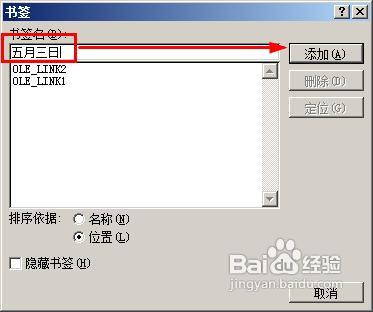
5、第二天你要找到自己读到哪里了。按快捷键ctrl+f,打开查找和替换的对话框

6、点击右上角的“定位”选项,打开定位的面板

7、在“定位目标”中找到“书签”,点击它

8、在右边的书签列表中,找到你存储的书签名字,选中它,使其高亮显示

9、然后点击“定位”,word会自动的跳转到你上次读到的位置了。

声明:本网站引用、摘录或转载内容仅供网站访问者交流或参考,不代表本站立场,如存在版权或非法内容,请联系站长删除,联系邮箱:site.kefu@qq.com。